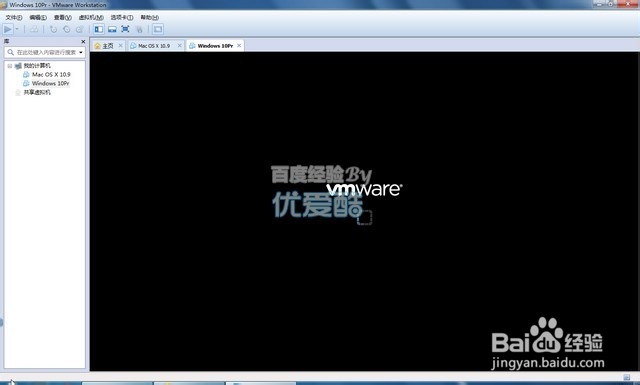在vmware10虚拟机上安装windows10该如何配置设置呢?详细图文教程如下
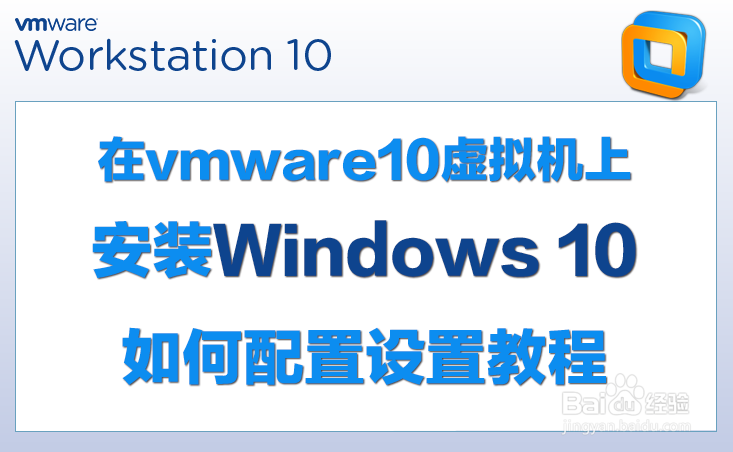
工具/原料
vmware workstation 10.0.3
windowsTechnicalPreview-x86-ZH-CN.iso
虚拟机设置
1、打开vmware workstation 10.0.3虚拟机,并点击 新建虚拟机
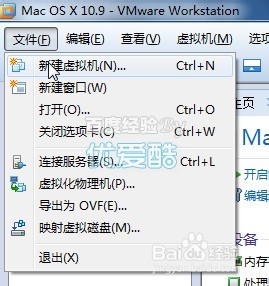
2、向导中选择 自定义
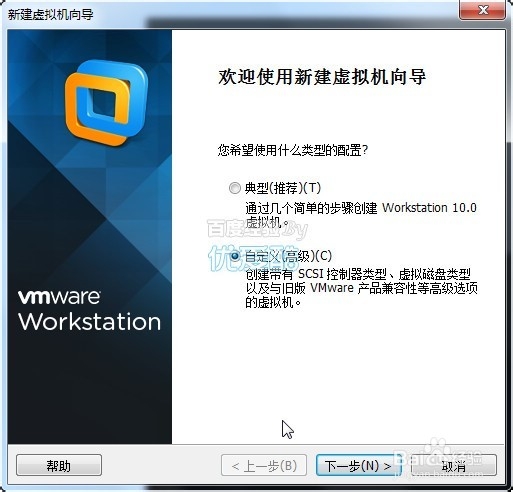
3、硬件兼容性默认,并点击下一步

4、选择稍后安装操作系统,点击下一步
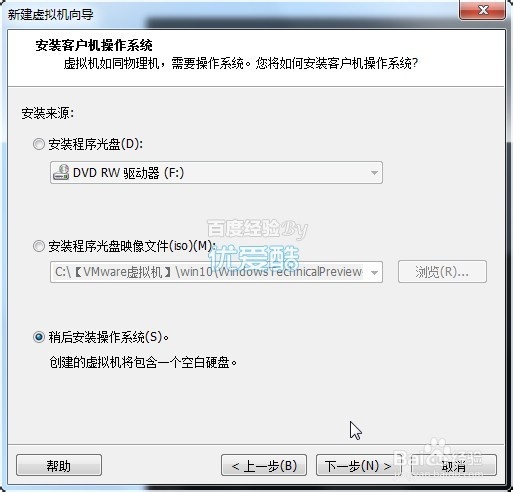
5、由于windows10是最新的操作系统,vm还没有加入列表,我们可以选择比较新的Windows8,如图
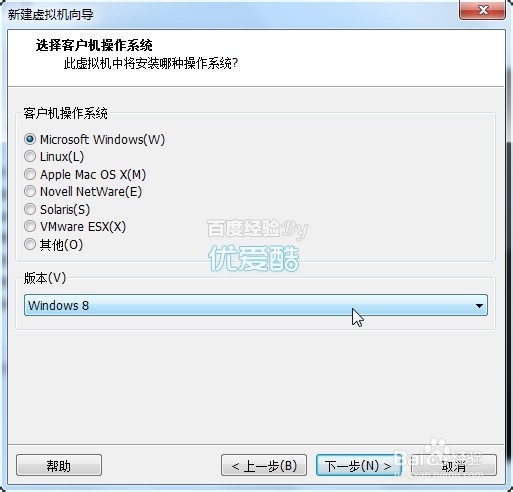
6、命名虚拟机,点击下一步
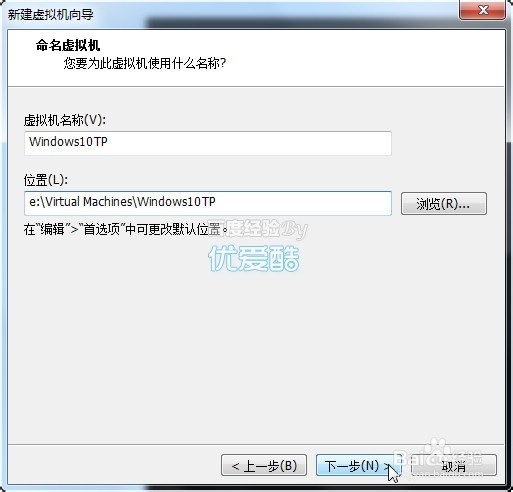
7、处理器数量建议选择1,选择多个的话,在后续vm会要求选择1个。点击下一步
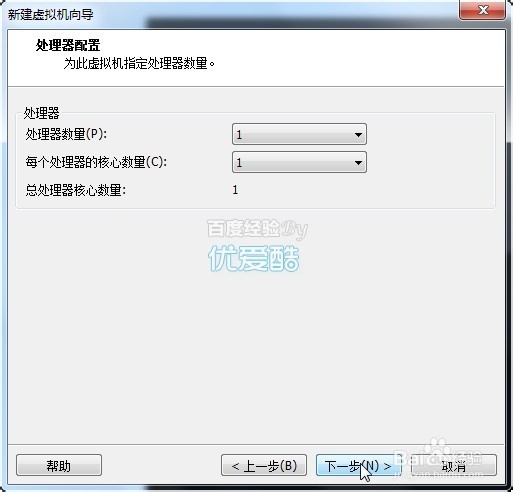
8、自定义内存,当然越大越好。点击下一步
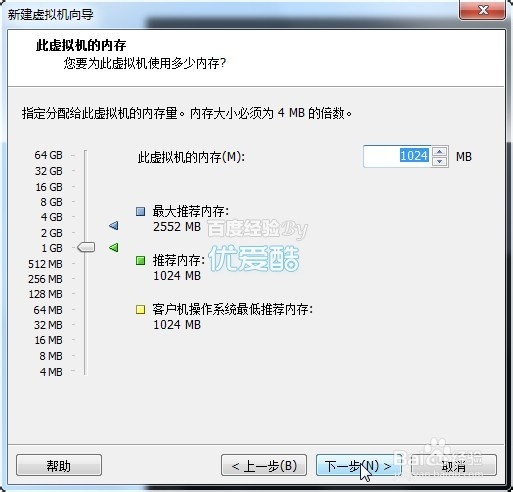
9、网络类型选择NAT,点击下一步
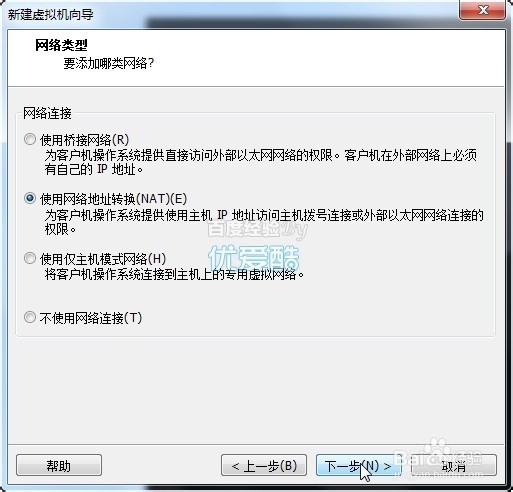
10、选择推荐,点击下一步
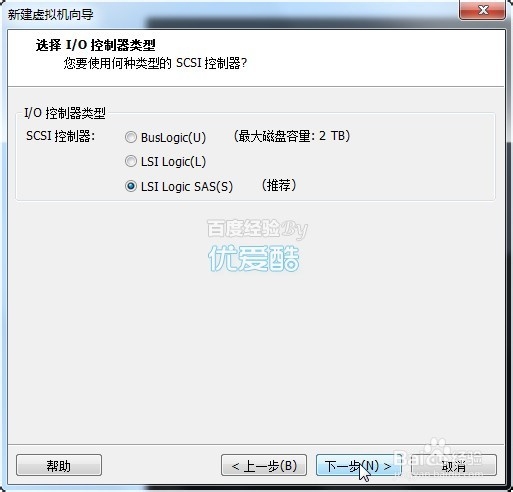
11、磁盘选择SCSI
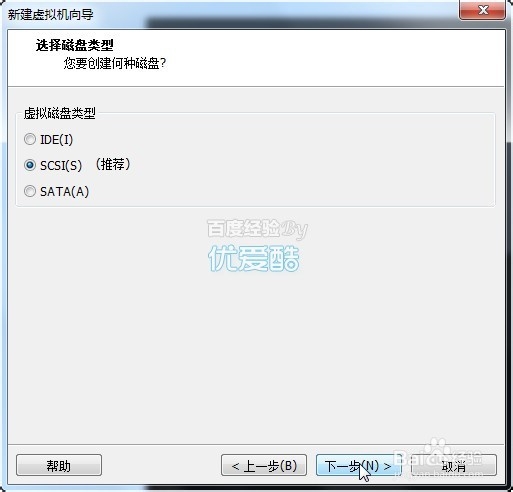
12、初次安装,选择创建新虚拟磁盘,点击下一步
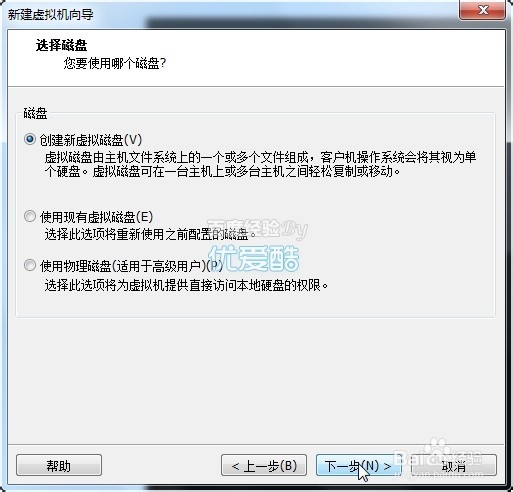
13、磁盘容量,推荐60G,并点选单个文件(便于管理)
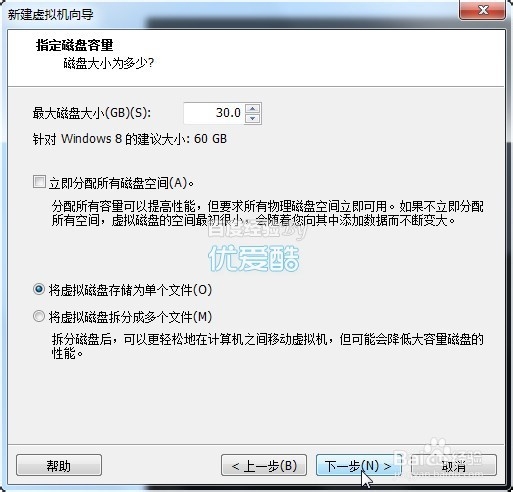
14、指定文件
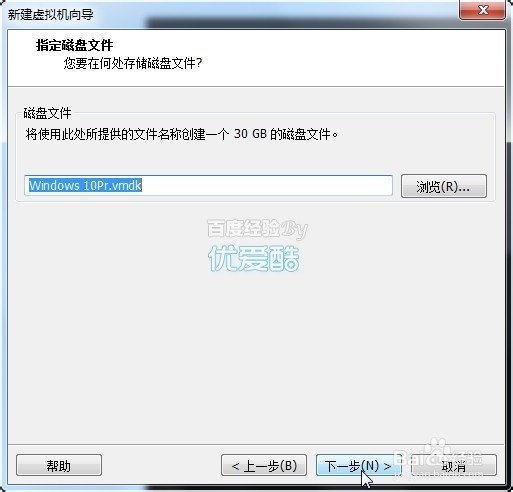
15、点击自定义硬件
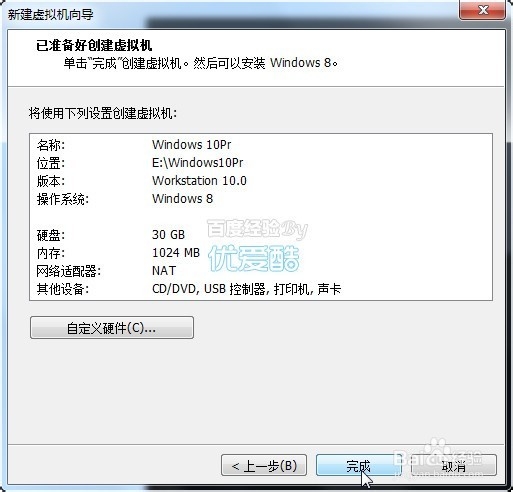
16、点击浏览

17、找到自己下载的windows10iso映像文件
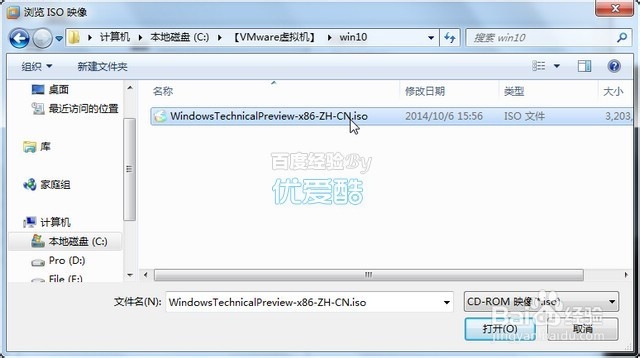
18、虚拟机设置完成。